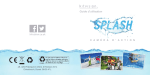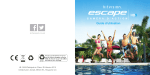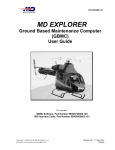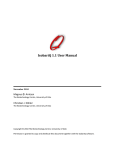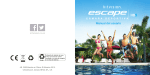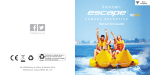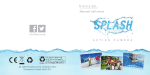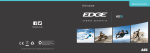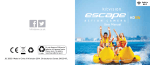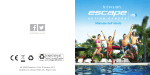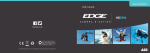Download Manual del usuario
Transcript
Manual del usuario C Á M A R A JB. 3287/Hecho en China. © Kitvision 2014 Christchurch, Dorset. BH23 4FL. D E P O R T I V A Características principales Contenidos • Vídeo 1080p Full HD Características principales 3 • Modo foto de 12 Megapíxeles Contenido de la caja 3 • Sumergible hasta 15 m Funciones4 Contenido de la caja • 2 Cambiar la configuración de la cámara 13 • Cámara deportiva Splash • Montaje Conectar la cámara 20 • Carcasa hermética • Adaptador de montaje Carcasa hermética 23 • Soporte para bicicleta • Adaptador de trípode Accesorios de montaje 24 • Montaje • Adaptador en ángulo 90º Especificaciones 32 Cuidados de su Splash 34 Solución de problemas 35 Instrucciones de utilización 2 6 sobre casco con aireación • Soporte adhesivo plano almohadillas adhesivas 3M • Manual • Cable en gancho del usuario USB 3 Funciones 1. Botón de Encendido/ Disparador 2. Luz indicadora de estado 3. Objetivo 4. Conector micro USB 5. Ranura para tarjeta TF/ micro SD 6. Micrófono 8. Rosca para trípode 9. Reinicio 2. 1. 3. 10.Botón Modo 11.Carcasa hermética 7. 12.Pinza de seguridad 13.Botón de Encendido/ Disparador hermético 4. 6. 5. 13. 12. 14.Puerto micro HDMI 7. Pantalla LCD 10. 14. 9. 8. 4 11. 5 Instrucciones de utilización Encendido y apagado 1. Pulse el botón Encendido (1) para encender la cámara. 2. Pulsación larga sobre el botón de Encendido (1) para apagarla. Cargar la batería La cámara lleva una batería recargable de litio interna. Por favor, cargue completamente la batería antes de usarla. 1. Apague la cámara. 2. Conecte un extremo del cable USB a la cámara y el otro extremo a un puerto USB de un PC o de un cargador USB. 3. El indicador de estado se iluminará en rojo durante la carga. 4. Cuando esté completamente cargada, el indicador se apagará. Colocación de la tarjeta de memoria La cámara deportiva Splash no tiene memoria interna. Para poder grabar vídeos o hacer fotos, debe colocar una tarjeta micro SD en la ranura (cómo mínimo de clase 4). 1. Compruebe que la cámara esté apagada. 2. Introduzca su tarjeta de memoria en la ranura para la tarjeta TF/micro SD (5). La cámara usa un sistema de formato FAT32. Si la tarjeta micro-SD no es compatible, necesitará formatearla. 3. Para formatear correctamente la tarjeta, lea la sección “Cambiar ajustes de la cámara” a continuación y siga las instrucciones para la “Configuración general” de la cámara. Nota: La cámara puede calentarse ligeramente si la usa durante largos periodos de tiempo. Esto es algo normal. 6 7 Cambiar el modo de funcionamiento de la cámara La cámara tiene 3 modos de funcionamiento diferentes: Modo Foto, modo Vídeo y modo Reproducción. 1. Pulse el botón MODO (10) varias veces para seleccionar uno de estos modos. 8 Modo Vídeo Para grabar archivos de vídeo Modo Foto Para hacer fotos Modo Reproducción Para ver los archivos capturados Grabar vídeos 1. Encienda la cámara y entrará automáticamente en el modo Vídeo. Si se encuentra en otro modo, pulse el Botón MODO (10) varias veces hasta seleccionar el modo Vídeo. 2. Use la pantalla LCD (7) para ver la imagen y a continuación, pulse el Botón de DISPARO (1) para iniciar la grabación. 3. En la pantalla LCD (7) le aparecerá el tiempo que lleva grabando. 4. Para detener la grabación, vuelva a pulsar el Botón de DISPARO (1). Nota: La cámara dejará de grabar automáticamente la grabación cuando no quede espacio libre en la memoria o cuando se agote la batería. 9 Grabar audio dentro del vídeo Si usa la cámara con la carcasa hermética, el audio también se grabará aunque lo oirá mucho más flojo. Para obtener la mejor calidad de audio, debe usar la cámara sin la carcasa hermética. Cuando use la cámara sin la carcasa hermética, hágalo con cuidado y asegúrese de que no se moje. Reproducir archivos 1. Encienda la cámara y pulse el Botón de MODO (10) varias veces hasta seleccionar el modo Reproducir. 2. Mantenga pulsado el botón MODO (10) y la cámara irá pasando por todos los archivos de la tarjeta micro SD. Suelte el botón MODO (10) y la cámara se parará sobre el archivo seleccionado. Hacer una foto 1. Encienda la cámara y pulse el Botón de MODO (10) varias veces hasta seleccionar el modo Foto. 2. Use la pantalla LCD (7) para ver la imagen y a continuación, pulse el Botón de DISPARO (1) para hacer una foto. 3. Después de hacer la foto, en la pantalla LCD (7) aparecerá la imagen durante un breve instante. 10 11 Ver archivos de vídeo 1. Cuando tenga seleccionado un archivo de vídeo, pulse el Botón de DISPARO (1). 2. En la pantalla LCD (7) le aparecerán dos opciones “Delete” (Eliminar) o “Play” (Reproducir). 3. Pulse el botón MODO (10) para seleccionar “Delete” (Eliminar) o “Play” (Reproducir). 4. Para ver un vídeo, pulse el botón de DISPARO (1) y seleccione “Play” (Reproducir). 5. Para detener la reproducción, pulse el botón MODO (10). 6. Para eliminar el archivo, pulse el botón de DISPARO (1) y seleccione “Delete” (Eliminar). A continuación, pulse el botón MODO (10) para seleccionar “Yes” (Si) y pulse el botón de DISPARO (1). Cambiar la configuración de la cámara Configuración general 1. Para entrar en el menú de configuración general, mantenga pulsado el botón MODO (10) ya sea desde el modo Foto o desde el modo Vídeo. 2. Pulse el botón de DISPARO (1) para seleccionar el menú de configuración general en la barra de navegación superior. 3. Pulse el botón MODO (10) para entrar en el menú. 4. El botón MODO (10) le permitirá desplazarse por los diferentes parámetros y el botón de DISPARO (1) los seleccionará y cambiará. Eliminar archivos de imagen Cuando esté viendo un archivo de imagen, podrá eliminarlo si no lo quiere. 1. Pulse el botón de DISPARO (1), después el botón MODO (10) para seleccionar “Yes” (Si) y a continuación, otra vez el botón de DISPARO (1) para confirmar. 12 13 Ajustes de la cámara 14 MENÚ FUNCIÓN Date (Fecha) Esta función se puede usar para incluir el día y la hora en las fotos y en los vídeos cuando los esté grabando. Para ajustar la fecha, seleccione “Set Date” (Ajustar fecha) y pulse el botón de DISPARO (1). Edite cada uno de los valores usando los botones de DISPARO (1) y MODO (10) y cuando termine, mantenga pulsado el botón MODO (10) para confirmar. [On] (Act.)/[Off] (Desact.)/[Set the date] (Ajustar fecha) Auto power off (Apagado automático) Para ahorrar energía, la cámara se apaga automáticamente transcurrido un periodo de tiempo establecido. Si selecciona la opción “Off” (Desact.) quiere decir que desactiva la función de apagado automático. [1 min]/[3min]/[5min]/[Off] (Desact.) Beep sound (Sonido Bip) Activa el sonido de las operaciones. [On] (Activ.)/[Off] (Desact.) Language (Idioma) Establecer el idioma de la presentación en pantalla. [English] (Inglés)/[French] (Francés)/[Spanish] (Español)/ [Portuguese] (Portugués)/[German] (Alemán)/[Dutch] (Holandés)/[Italian] (Italiano) Frequency (Frecuencia) Deberá ajustar la frecuencia dependiendo de su TV. [50Hz]/[60Hz] TV mode (Modo TV) Se pueden ver las imágenes en un TV usando un cable mini HDMI (no suministrado). La salida al TV puede ser NTSC o PAL dependiendo de su TV. [NTSC]/[PAL] Format (Formatear) Formatear su tarjeta micro SD incluyendo los archivos protegidos. Puede dañar la tarjeta micro SD si la saca de la cámara durante el proceso de formateo. Al formatear la tarjeta SD se eliminarán todos los datos. Asegúrese de hacer una copia de seguridad de todos los vídeos grabados antes de formatear la tarjeta micro SD. [OK] (Aceptar)/[Cancel] (Cancelar) Default setting (Configuración predeterminada) Recupera la configuración predeterminada de fábrica de la cámara. [OK] (Aceptar)/[Cancel] (Cancelar) Cuando termine en el menú de configuración general, mantenga pulsado el botón MODO (10) y la cámara regresará al modo previo de Vídeo/Foto. 15 Ajustes del modo Vídeo 1. Para entrar en el menú de configuración del Vídeo, mantenga pulsado el botón MODO (10) mientras se encuentra en el modo Vídeo. 2. Pulse el botón MODO (10) para entrar en el menú. 3. El botón MODO (10) le permitirá desplazarse por los diferentes parámetros y el botón de DISPARO (1) los seleccionará y cambiará. En el menú de configuración del Vídeo encontrará las opciones siguientes: 16 MENÚ FUNCIÓN Size (Tamaño) Cambia la resolución del vídeo para la grabación. Seleccione un valor menor para grabar durante más tiempo. [1080p]/[720p]/[VGA]/[QVGA] Exposure (Exposición) Ajuste manualmente el valor de la exposición para compensar las condiciones de luz inusuales. [-3EV to +3EV] (-3EV hasta +3EV) White Balance (Balance de blancos) Ajusta el balance de blancos para ajustarlo a las diferentes fuentes de luz. [Auto]/[Daylight] (Luz diurna)/[Cloudy] (Nublado)/ [Fluorescent] (Fluorescente)/[Incandescent] (Incandescente) Anti-Shake (Anti-vibración) Use esta función para estabilizar la imagen. [On] (Activ.)/[Off] (Desact.) Loop recording (Grabación en bucle) Establece el tiempo de grabación de cada bucle. Esto determinará la duración de cada grabación de vídeo por archivo. [Off] (Desact.)/[3minutes] (3 minutos)/ [5minutes] (5 minutos)/[10minutes] (10 minutos) Motion Detection (Detección de movimiento) Configura la cámara para que deje de grabar automáticamente cuando no está en movimiento. Cuando la cámara se mueva otra vez, empezará a grabar automáticamente. [On] (Activ.)/[Off] (Desact.) Record Audio (Grabar Audio) Graba audio cuando esté grabando vídeo. [On] (Activ.)/[Off] (Desact.) Date Stamp (Marca horaria) Esta función se puede usar para incluir el día y la hora en la grabación de sus vídeos. [On] (Activ.)/[Off] (Desact.) 17 Ajustes del modo Foto 1. Para entrar en el menú de configuración de las Fotos, mantenga pulsado el botón MODO (10) mientras se encuentra en el modo Foto. 2. Pulse el botón MODO (10) para entrar en el menú. 3. El botón MODO (10) le permitirá desplazarse por los diferentes parámetros y el botón de DISPARO (1) los seleccionará y cambiará. En el menú de configuración de las Fotos encontrará las opciones siguientes: 18 Sharpness (Nitidez) Ajuste la nitidez de la imagen. El nivel de nitidez permite distinguir más o menos los bordes de los objetos en la imagen. [Sharp] (Nítido)/[Normal] (Normal)/[Soft] (Suave) Exposure (Exposición) Ajuste manualmente el valor de la exposición para compensar las condiciones de luz inusuales. [-3EV to +3EV] (-3EV hasta +3EV) White Balance (Balance de blancos) Ajusta el balance de blancos para ajustarlo a las diferentes fuentes de luz. [Auto]/[Daylight] (Luz diurna)/[Cloudy] (Nublado)/ [Fluorescent] (Fluorescente)/[Incandescent] (Incandescente) MENÚ FUNCIÓN Colour (Color) Capture mode (Modo Foto) Use esta función para seleccionar el modo de disparo individual o los modos de disparo retardado por temporizador. [Single] (Uno)/[2s timer] (2 s retardo)/ [5s timer] (5 s retardo)/[10s timer] (10 s retardo) Seleccione el efecto de color. [Standard] (Normal)/[Sepia] (Sepia)/[Monochrome] (Monocromo)/[Vivid] (Vivo) ISO El menú del ISO le permite ajustar el nivel de sensibilidad. [Auto]/[100]/[200]/[400] Resolution (Resolución) Cambia la resolución de la imagen para hacer las fotos. [12M]/[10M]/[8M]/[5M]/[3M]/[1.3M]/[VGA] Scene mode (Modo escena) Quality (Calidad) Seleccione la calidad de la imagen de las fotos. Hay tres opciones para elegir. [Super Fine] (Super fina)/[Fine] (Fina)/[Normal] (Normal) Puede seleccionar el modo de escena dependiendo de la imagen que desea tomar. [Auto]/[Scenery] (Escenario)/[Portrait] (Retrato)/ [Night Scenery] (Escenario nocturno)/[Night Portrait] (Retrato nocturno)/[High Sensitivity] (Alta sensibilidad)/ [Beach] (Playa) 19 Anti-Shake (Anti-vibración) Use esta función para evitar fotos borrosas o desenfocadas. [On] (Activ.)/[Off] (Desact.) Disparo continuo Use esta opción para hacer una ráfaga de 6 fotos. [On] (Activ.)/[Off] (Desact.) Conectar la cámara Conectar la cámara a un HDTV 1. Conecte el extremo micro HDMI del cable micro-HDMI a HDMI (no incluido) en el puerto micro HDMI (14) de la cámara, y el otro extremo en el puerto HDMI del HDTV. 2. Encienda el HDTV y seleccione la fuente HDMI correspondiente. 3. Siga las instrucciones de la sección “Reproducir archivos” de este manual. 4. Cuando haya terminado de ver los archivos, apague la cámara y el HDTV antes de desconectar el cable HDMI. 20 Conectar la cámara a un PC Hay dos maneras de descargar archivos desde la tarjeta micro-SD de la cámara a un PC: • Introduciendo la tarjeta micro SD en un lector de tarjetas • Conectando la cámara en el PC usando el cable USB suministrado. Conectar la cámara a un PC usando el cable USB 1. Conecte un extremo del cable USB suministrado en el puerto USB de la cámara (4), y el otro extremo en un puerto USB del PC, y encienda la cámara. 2. Al encender la cámara le aparecerá “Mass Storage” (Almacenamiento masivo) en la pantalla LCD (7) 3. Abra [My Computer] (Mi PC) o [Windows Explorer®] (Explorador de Windows®) en su PC. La aparecerá un “Removable Disk” (Disco extraíble) en la lista de unidades. Haga “doble-clic” sobre el icono del “Removable Disk” (Disco extraíble) para ver su contenido. Los archivos almacenados en la cámara se encuentran en la carpeta “DCIM”. 4. Copie los archivos que desee en su PC. 21 Cómo usar la función de Cámara para PC 1. Conecte un extremo del cable USB suministrado en el puerto USB de la cámara (4), y el otro extremo en un puerto USB del PC, y encienda la cámara. 2. Encienda la cámara y a continuación, pulse el botón MODO (10) para cambiar de modo “Mass Storage” (Almacenamiento masivo) a “PC Camera” (Cámara de PC). 3. Si utiliza Windows XP®, abra [Mi PC], “doble-clic” en “USB video tool” (Herramienta de vídeo USB). Si usa Windows Vista®, 7 u 8, la cámara de PC sólo funcionará con software de terceras marcas (Skype™, etc.). Carcasa hermética La cámara deportiva Splash incluye una carcasa hermética sumergible hasta 15 metros. Cuando use la cámara en un ambiente húmedo, use siempre la carcasa hermética. Utilizar la carcasa hermética 1. Abra la carcasa hermética (11) liberando el cierre (12) en uno de los lados de la carcasa. 2. Introduzca la cámara correctamente de modo que pueda cerrarla fácilmente y mantenga bien el sellado. 3. Cierre bien el cierre (12) para asegurar que la carcasa permaneces hermética. 4. Para usar la cámara, use el botón de ENCENDIDO/ DISPARO (13) impermeable. Nota: Las otras funciones y botones de la cámara no se pueden usar mientras esté dentro de la carcasa hermética. Acceda a estos botones antes de introducirla en la carcasa, o asegúrese de que la carcasa está completamente seca antes de sacar la cámara. 22 23 Accesorios de montaje Para poder usar la cámara en diferentes actividades al aire libre, hemos incluido tres diferentes soportes de montaje. • El montaje (A) se usa para fijar la cámara en el manillar de una bicicleta. • El montaje (B) se usa para fijarla a un casco. • El montaje (C) se usa para colocar la cámara sobre superficies planas, limpias y lisas. (A) 24 (B) (C) 25 Fijar la cámara en una bicicleta 1. Desenrosque ambos tornillos y saque el anillo metálico del montaje A. 2. Coloque la sección de plástico debajo del manillar y coloque el anillo metálico sobre el manillar. 3. Vuelva a colocar los tornillos y apriételos. 4. Si fuese necesario, elija alguno de los tres conectores adicionales mostrados y a continuación, fíjelo a la pieza (i) del montaje A. 5. Enrosque el conector (ii) directamente a la cámara o a la carcasa de la cámara. 6. Coloque el conjunto de la cámara sobre el conjunto del Montaje A. 26 ii. i. A. 27 Fijar la cámara a un casco 1. Fije el conector (iii) al montaje B como se muestra en la imagen. 2. Si fuese necesario, elija alguno de los tres conectores adicionales mostrados y a continuación, fíjelos al conector (iii). 3. Enrosque el conector (ii) directamente a la cámara o a la carcasa de la cámara. 4. Coloque el conjunto de la cámara sobre el conjunto del Montaje B. 5. Después de fijar la cámara sobre el montaje correctamente, use los latiguillos para fijar el montaje al casco. Ajuste la longitud de acuerdo al tamaño del casco, y apriete el latiguillo para atarlo al casco. 28 ii. iii. B. 29 Fijar la cámara a una plancha/superficie plana 1. Compruebe que la superficie esté limpia y seca antes de colocar el soporte adhesivo. 2. Quite el plástico del papel adhesivo y pegue el soporte de montaje en la posición deseada. 3. Fije el conector (iii) al montaje C como se muestra en la imagen. 4. Si fuese necesario, elija alguno de los tres conectores adicionales mostrados y a continuación, fíjelos al conector (iii). 5. Enrosque el conector (ii) directamente a la cámara o a la carcasa de la cámara. 6. Coloque el conjunto de la cámara sobre el conjunto del Montaje C. 30 ii. iii. C. 31 Especificaciones 32 Sensor CMOS de 5 megapíxeles SALIDA HDMI Micro MDHI Pantalla LCD Pantalla TFT de 1,77" F/2.5, f = 3,2 mm Fuente de alimentación Batería de ion de Litio (550 mAh) Objetivo Disparador Obturador electrónico (Disparador): 1/2 ~ 1/800 seg. Dimensiones 50 (Al) x 50 (An) x 36 (F) (mm) Temperatura ambiente En funcionamiento: 0 °C hasta 40 °C Almacenamiento: –20 hasta 60 °C Micrófono Altavoz Integrado Altavoz Resolución Imagen: 12 M/10 M/8 M/5 M/3 M/1,3 M/VGA Vídeo: 1080p/720p/VGA/QVGA Exposición –3,0 ~ +3,0EV Disparo continuo 6 fotos por disparo Almacenamiento Memoria externa: tarjeta micro SD (hasta 32 GB) 33 Cuidados de su Splash Solución de problemas NO HAGA • No moje la Splash, a menos que esté dentro de la carcasa hermética. • No deje caer al suelo el Splash ya que invalidará la garantía. • No desmonte la Splash. No hay piezas reparables por el usuario en el interior. • No exponga la Splash a temperaturas extremas ni a rápidos cambios de temperatura, de calor a frío o viceversa. Esperamos que ahora tenga toda la información que necesita para empezar, pero si todavía surge algún problema con cualquier cosa, por favor no dude en ponerse en contacto con nosotros en: [email protected] o visite www.kitvision.co.uk HAGA • Limpie el Splash con un trapo suave seco y no use detergentes. Nos disculpamos por cualquier inconveniente causado por inconsistencias menores en estas instrucciones, que puede ocurrir como resultado de la mejora y desarrollo de los productos. 34 35